Nacházíte se zde: Úvod Podpora Nápověda Open source aplikace Instalace na jedno kliknutí
Instalace na jedno kliknutí
Instalace aplikací na jedno kliknutí
Wordpress
Joomla
PrestaShop
Drupal
PhpBB
Dokuwiki
OpenCart
OXID eShop
U nejoblíbenějších opensource aplikací nabízíme možnost jejich jednoduché instalace přímo z klientské sekce. Jedná se o základní instalaci, systém automaticky provede potřebná nastavení (např. vytvoření databáze, nastavení přístupových údajů, zapnutí .htaccess apod.). Aplikace je tak po nainstalování plně funkční a ihned k dispozici pro následná další nastavení či úpravy.
Tato funkce je k dispozici pouze na serverech s nejnovějšími řadami PHP, důvodem je ukončená podpora starších řad PHP nejnovějšími verzemi jednotlivých aplikací.
Jedná se pouze o jednorázovou základní instalaci aplikace, služba nezahrnuje individuální úpravy, nastavení vzhledu, naplnění webu obsahem ani následnou správu a aktualizace. Tyto záležitosti jsou vždy v režii uživatele!
Tipy k používání open-source aplikací
- Sledujte vývoj daného produktu a používaných součástí (pluginů, témat vzhledu apod.).
- Aktualizujte aplikaci a všechny její součásti (některé aplikace nabízejí i možnost aktualizací automatických).
- Instalujte jen prověřené součásti (pluginy, témata) z důvěryhodných zdrojů.
- V aplikaci mějte jen ty součásti, které opravdu používáte, nepoužívané odinstalujte. I pouhá přítomnost těch nepoužívaných totiž může prodlužovat zpracovávání požadavků a tím načítání stránek.
Jak nainstalovat aplikaci?
1. Výběr domény
- V klientské sekci přejděte do části Domény a hosting
- Zvolte doménu, na níž budete chtít aplikaci instalovat
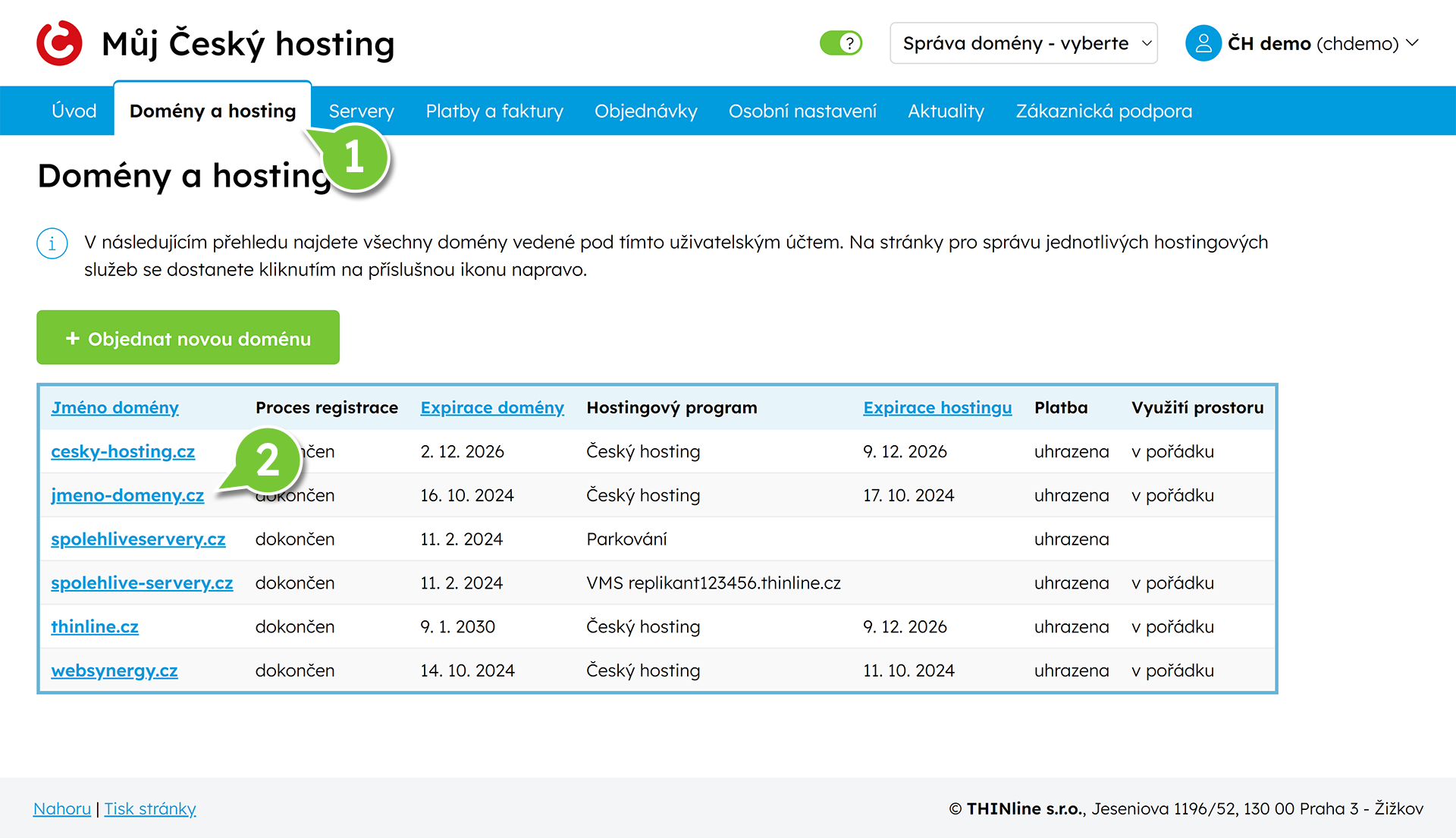
2. Výběr požadované aplikace k instalaci
- V detailu dané domény přejděte na záložku Aplikace
- Zde si vyberte aplikaci, kterou chcete nainstalovat a klikněte na její název (např. Wordpress)
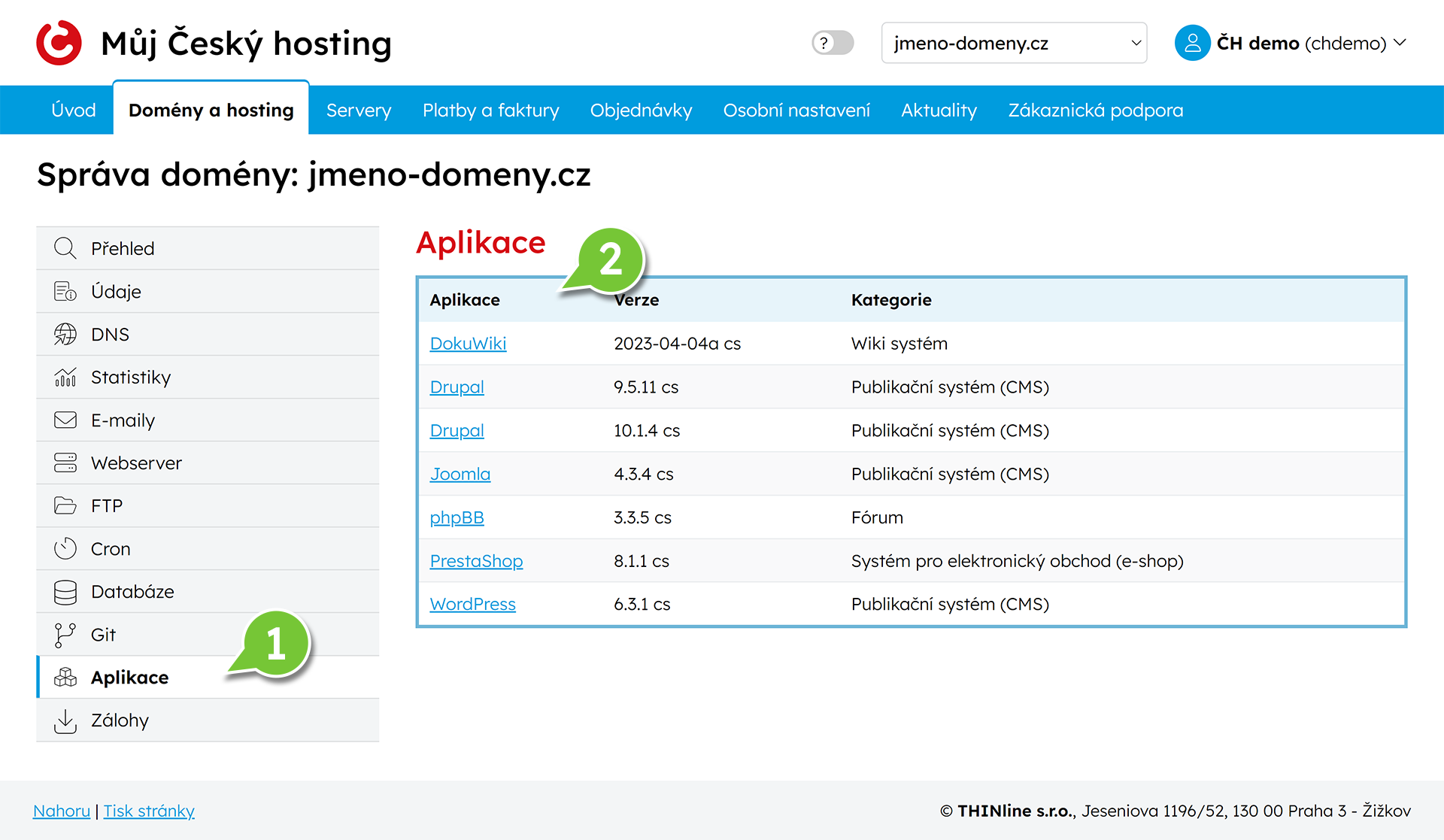
3. Podrobnosti aplikace a spuštění instalace
- Bližší informace o vybrané aplikaci a formulář pro výběr (sub)domény, na níž má být instalace provedena. Pokud si přejete provést instalaci na subdoménu je ji nejprve potřeba vytvořit v záložce Webserver
- Tlačítko na spuštění instalace aplikace na (sub)doménu
E-mail správce aplikace (je-li vyžadován) by měla být schránka na doméně, na níž se aplikace instaluje. Tato adresa se totiž obvykle používá i jako adresa odesílatele e-mailů zasílaných aplikací, zadání adresy na doméně jiné by mohlo zhoršit spolehlivost doručování těchto zpráv.
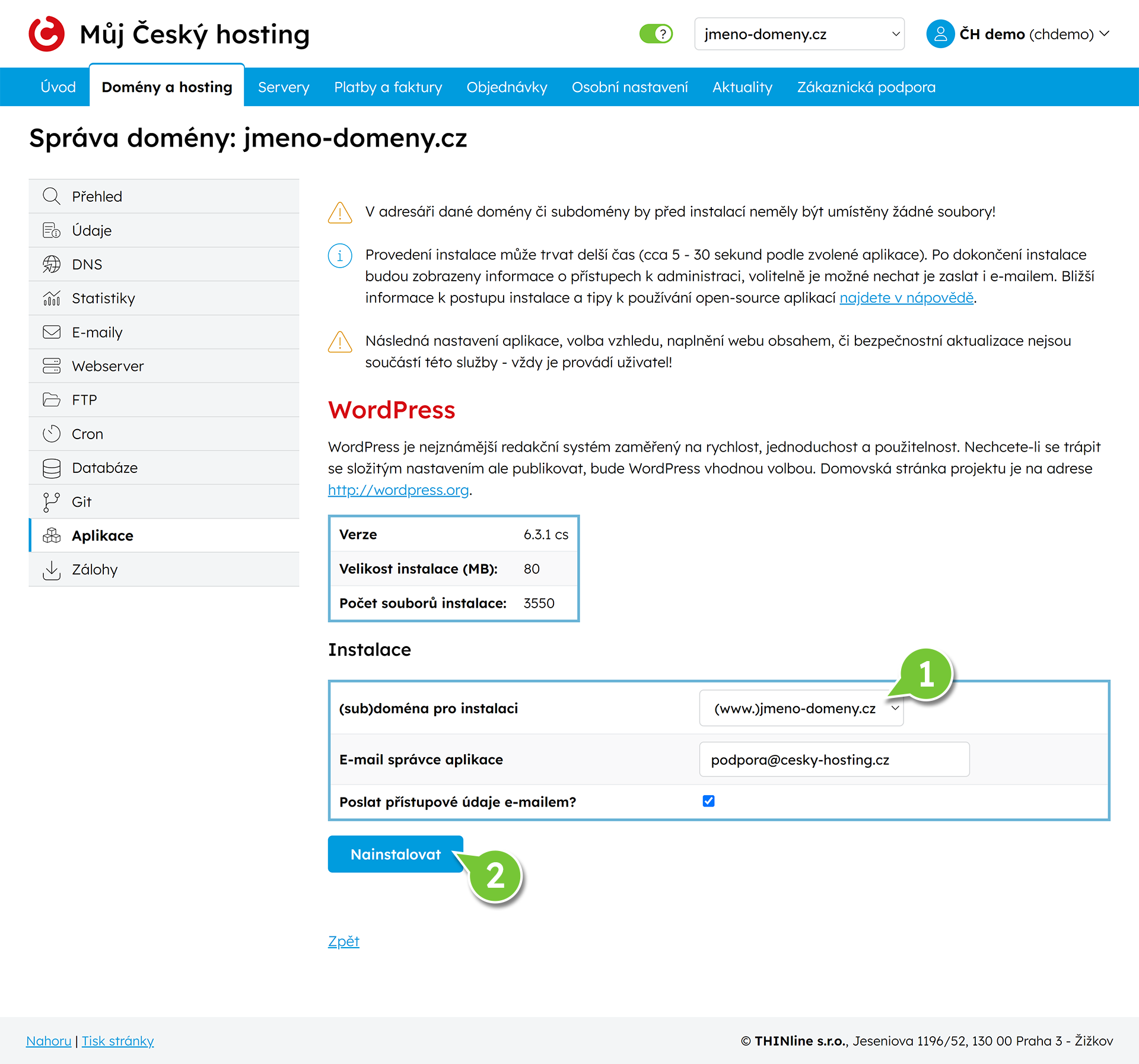
4. Dokončení instalace
- Během několika sekund je vybraná aplikace nainstalována a jsou zobrazeny instrukce k jejímu používání (verze instalované aplikace, umístění instalované aplikace)
- Údaje potřebné pro přihlášení do administrace nainstalované aplikace
Výchozí přístupové údaje do administrace jsou vygenerovány automaticky. Tyto údaje změňte ihned po prvním přihlášení!
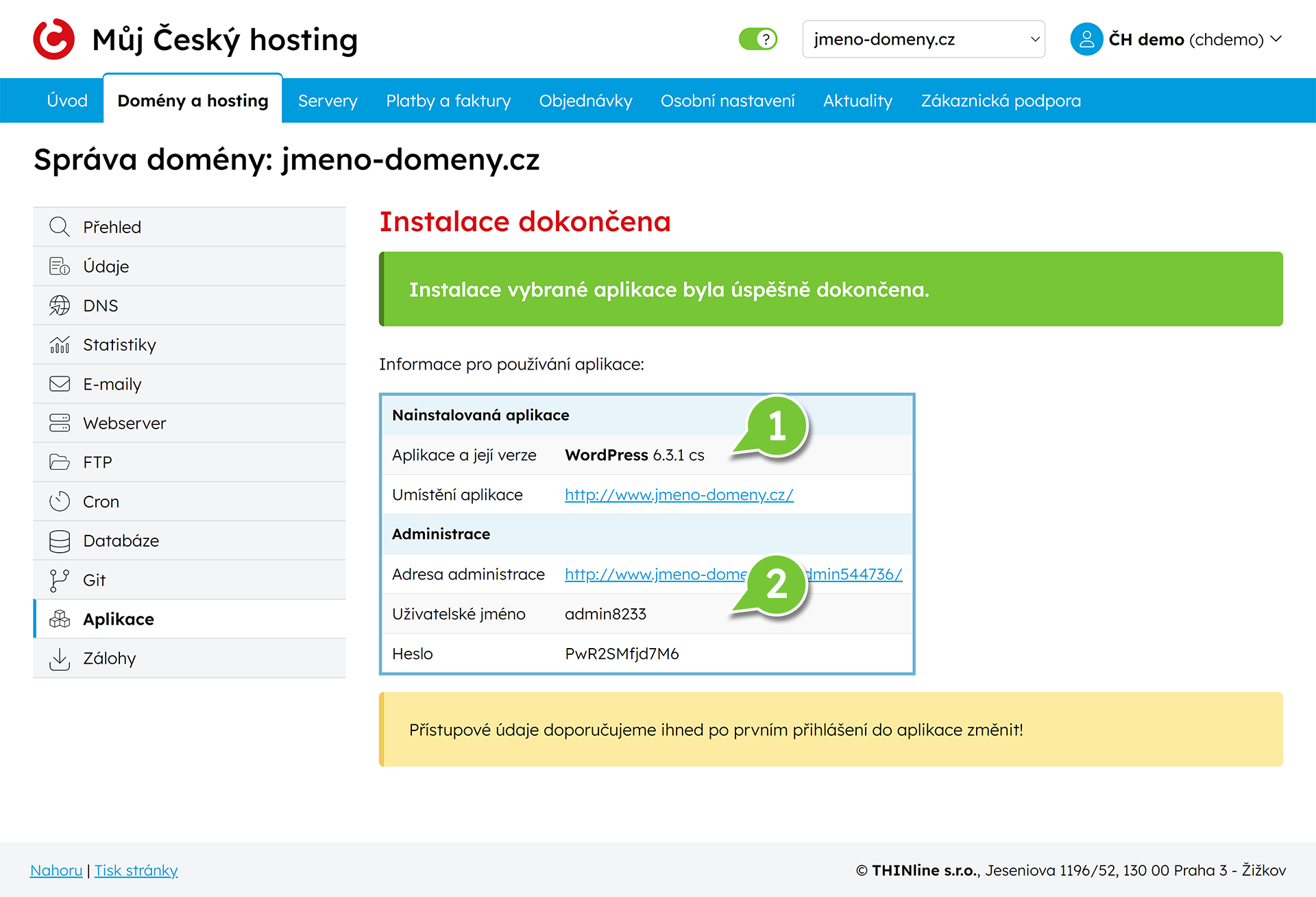
Stávající obsah
Aby nedošlo k znefunkčnění nějaké stávající webové prezentace, doporučujeme aplikace instalovat do domény či subdomény, kde není žádný obsah.
Pokud jsou přesto v daném prostoru před instalací nějaké soubory nalezeny, systém je automaticky přesune do podadresáře s názvem ch_backup_datum-čas (časový údaj se vztahuje k okamžiku instalace, např. ch_backup_20121204-161031). Tento adresář bude po 14 dnech automaticky smazán.